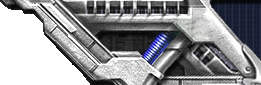| B0VER | Дата: Пятница, 03.02.2012, 15:09 | Сообщение # 1 |
|
Рядовой
Группа: Администраторы
Сообщений: 19
Статус: Offline
| Есть достаточно большое количество способов установить сервер Call Of Duty 4 (на Windows), но этот, на мой взгляд, самый легкий. Особенно для случаев, когда у вашего хостера нет предустановленного выделенного сервера CoD4 (как например на game-hosting.com, game-hosting.su и т.д.) Давайте рассмотрим пошагово весь этап установки:
*Шаг 1 – Устанавливаем серверную часть
(Пожалуйста удостоверьтесь, что на ваш клиент CoD поставлены все нужные патчи и обновлена версия Punkbuster)
- Откройте папку C:/Program Files/Activision (или другую, если у вас CoD4 установлен в другую папку) то скопируйте папку “Call Of Duty 4 – Modern Warfare” на рабочий стол (или в любую другую, где будет хранится ваш сервер).
Чтобы не было путаницы, переименуйте папку в “cods”.
- Откройте папку “cods” и удалите только эти каталоги: “Docs”, “Players”, “main/save” (это позволит сэкономить нам около 1.25GB места на жестком диске)
- Откройте папку “main/video” и удалите все файлы, КРОМЕ “zakhaev_escape.bik” (он нужен для обновления сервера)
- Откройте папку “pb” и удалите все внутри!
ВНИМАНИЕ! Будьте внимательны и бдительны! Ни в коем случае не нарушайте структуру папок в вашем каталоге “cods”.
*Шаг 2 – Установка Punkbuster
Теперь я попытаюсь объяснить вам, как нужно установить Punkbuster на ваш сервер.
- Создайте папку “pbsetup” на вашем рабочем столе (не обязательно в папке “cods”)
- Скачайте программу “pbsetup.exe” с портала Evenbalance(http://www.evenbalance.com/index.php?pagebsetup.php)
- Запустите “pbsetup.exe” и нажмите “Add a Game”. Выберите “CoD4”. Укажите путь к вашей папке “cods”. Выберите в списке ваш “cods” сервер и нажмите “Check For Updates” (на некоторое время программа зависнет, но не волнуйтесь, она скачивает нужные файлы и как либо воздействовать на нее или папку “cods” в это время не стоит). После того, как punkbuster обновился нам нужно установить скрипты проверки запрещенных программ, а также подключить базы данных забанненых игроков.
*Шаг 3 – Копируем игровые файлы
- Если вы хотите создать несколько серверов, то крайне советую сделать резервную копию вашей папки “cods”сейчас. В данный момент, она представляет собой основу для любого CoD4 сервера, которую можно довести до любого состояния.
*Шаг 4 – Создаем ярлык для быстрого запуска сервера
- Открываем папку “cods”
- Правой кнопкой мыши на файл“iw3mp.exe”. Выберите“Создать ярлык”. Перетащите созданный ярлычок на рабочий стол.
- Кликните правой кнопкой мышки на ярлыке и выберите “Свойства”
- Найдите поле “Объект”, там должно быть написано “cods\iw3mp.exe”
- Добавьте в конец этой строчки нижеприведенные команды, при этом ни в коем случае не повредите ничего, что написано ранее:
+set dedicated 2 +set net_ip xxx.xxx.xxx.xxx +set net_port 28960 +set sv_maxclients 32 +set sv_punkbuster "1" +exec server.cfg +map_rotate
(xxx.xxx.xxx.xxx – это ip-адрес вашего сервера)
Примечание: Убедитесь, что между iw3mp.exe и+set dedicated 2 есть пробел
Примечание: Замените xxx.xxx.xxx.xxxна ip-адрес вашего сервера
Примечание: Замените параметр sv_maxclients 32 на любой другой, если вы хотите, чтобы максимальное количество игроков было больше или меньше 32.
*Шаг 5 – Настройка файла server.cfg
Настройка конфигурационного файла для сервера – очень важный момент. В Интернете вы найдете достаточно много вариантов этого файла. Учтите, что среди них есть как правильные, так и не правильные. Учтите также, что если вы будете использовать в своем server.cfg определенные переменные, то ваш сервер перестанет быть “РАНГОВЫМ” (RANKER) сервером.
Я приведу пример РАНГОВОГО (RANKED) server.cfg ниже...
Не забудьте обязательно поменять rcon пароль и положить server.cfg в папку “cods/main”.
*Шаг 6 – Запуск и подключение к серверу
Чтобы запустить ваш сервер, достаточно будет два раза кликнуть на его ярлыке на рабочем столе.
Сервер должен запуститься, если вы, конечно, не допустили ошибок в его конфигурации. Подождите 15-30 минут, чтобы он появился в списке серверов в вашем клиенте. Если вы не хотите ждать, подключитесь к серверу через консоль клиента (connect xxx.xxx.xxx.xxх:уyyyy, где xxx – ip-адрес, а yyyy – порт, скорее всего у вас он будет 28960).
Настройка серверного конфига server.cfg // Call of Duty 4 // (полностью руссифицирован)
|
| |
| |